Windows无法连接到打印机。请检查打印机名并重试。如果这是网络打印机,请确保打印机已打开,并且打印机地址正确
Windows无法连接到打印机。请检查打印机名并重试。如果这是网络打印机,请确保打印机已打开,并且打印机地址正确。
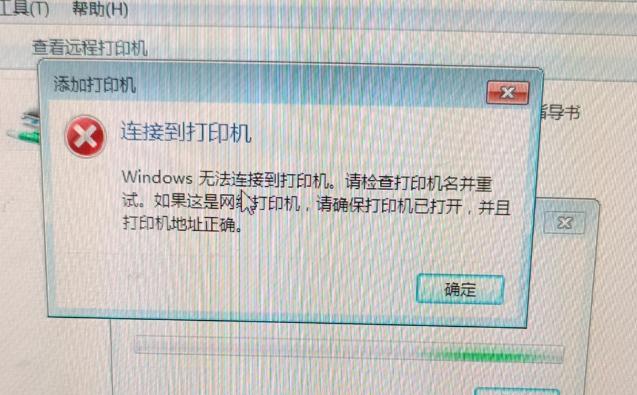
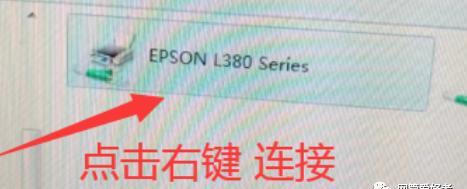
把USB连接打印机的电脑打印机驱动设置为共享。这样一个网段内的用户就可以互相共享这个打印机了。本地本机打印正常,然后在设置共享打印。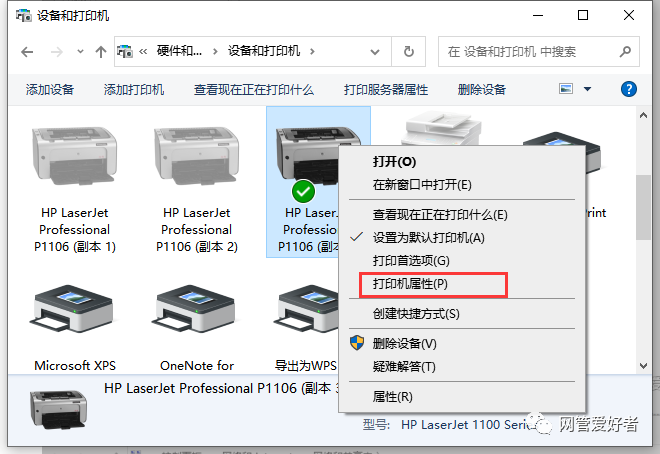
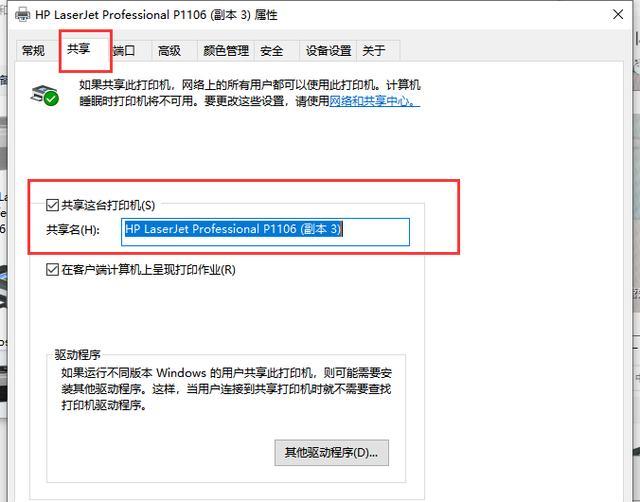
Windows无法连接到打印机,请检查打印机名并重试
1、先检查提供共享打印机的电脑上,是否开启了防火墙,如果开启了,检查防火墙是否允许网络共享打印机和文件。
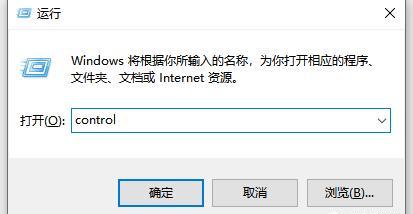
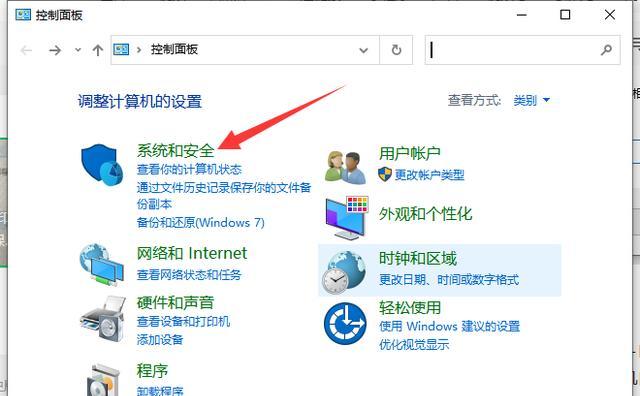
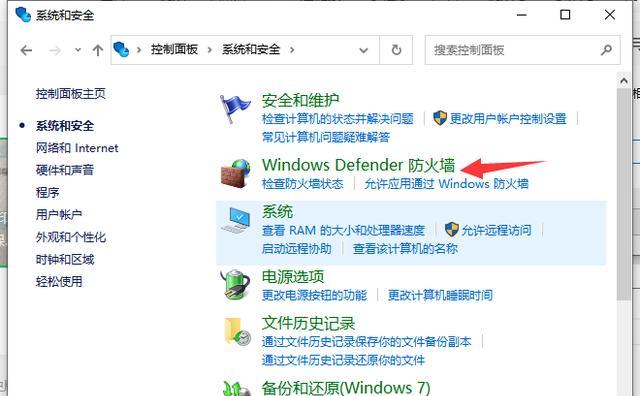
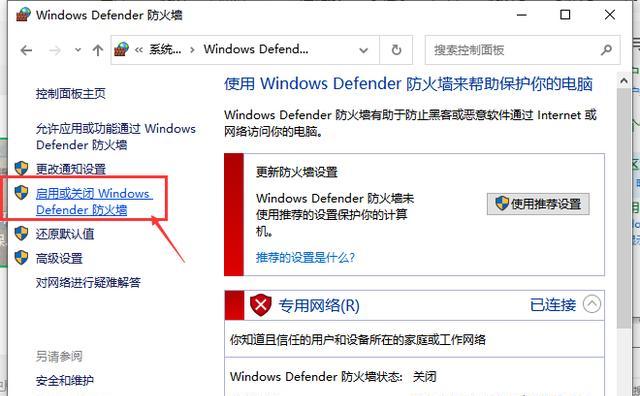
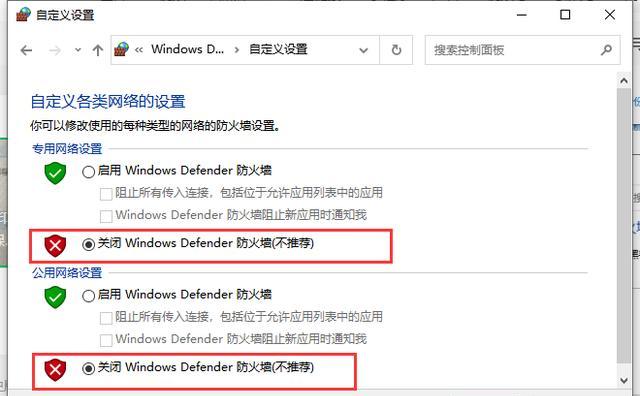
检查是否允许GUEST用户,下面是开启guest账户
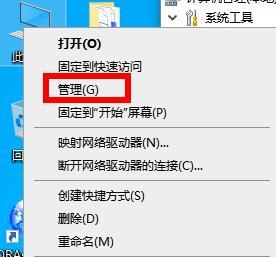
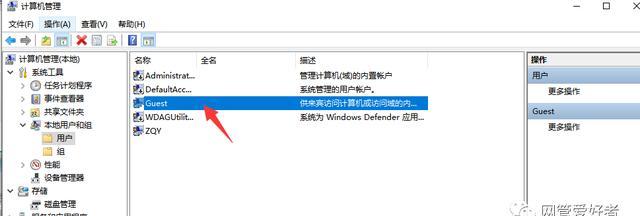
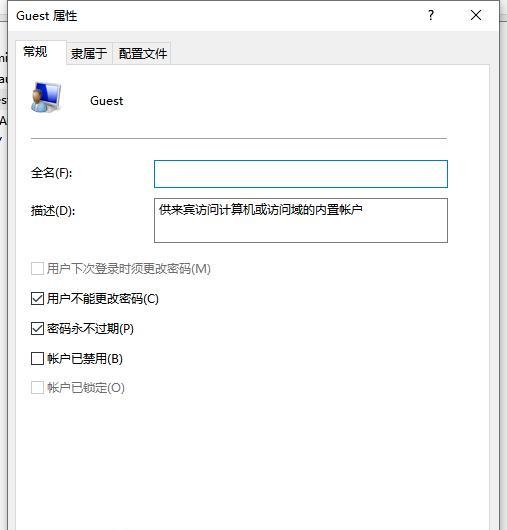
2、再直接在下面的客户端点击开始,运行(win+R),输入:CMD,点击确定,然后在CMD窗口输入:ping 共享打印机的IP地址,检查是否能连接。如果不能连接,请检查是否在同一个IP段(即IP的前三位是否相同),是否连接在同一个局域网内,同一个工作组中。
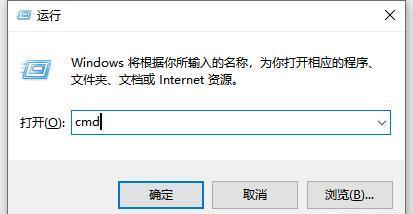
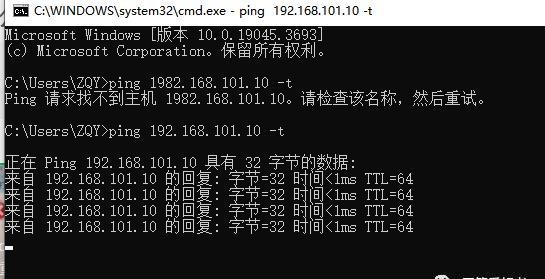
查看是否在一个工作组
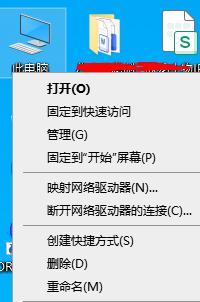
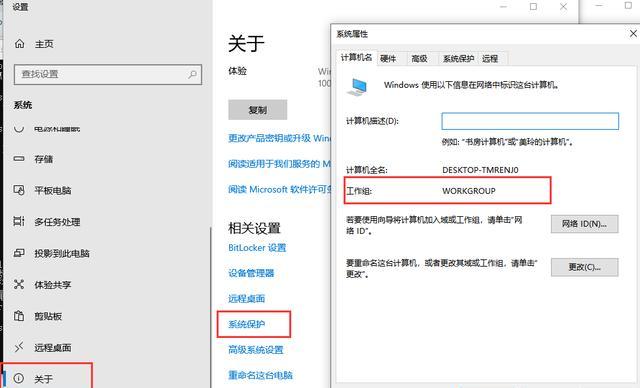
必须是同一个工作组,不然也是连接不成功,关闭防火墙;如果不关闭防火墙,就需要设置这里;知道你的网络类型是工作网络
需要两台电脑都在一个工作组里面
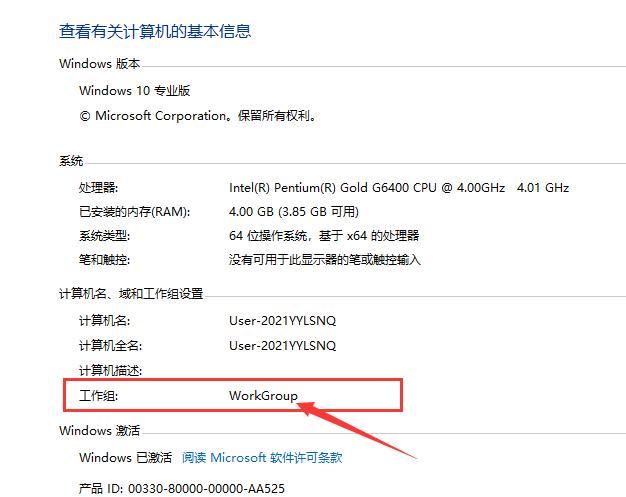
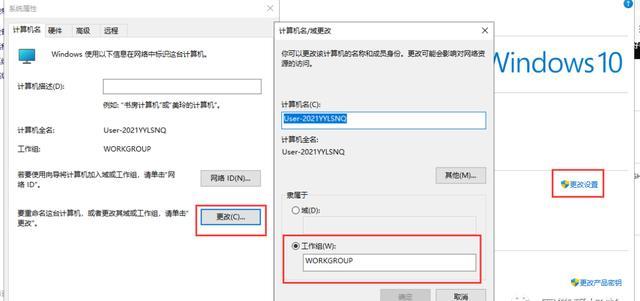
网络共享设置打开
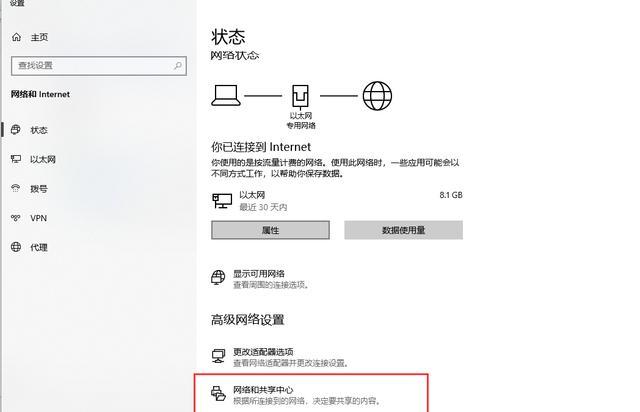
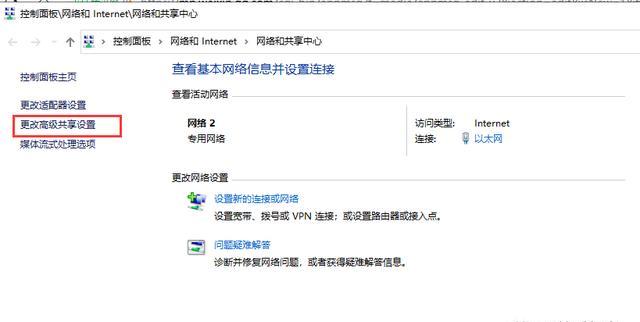
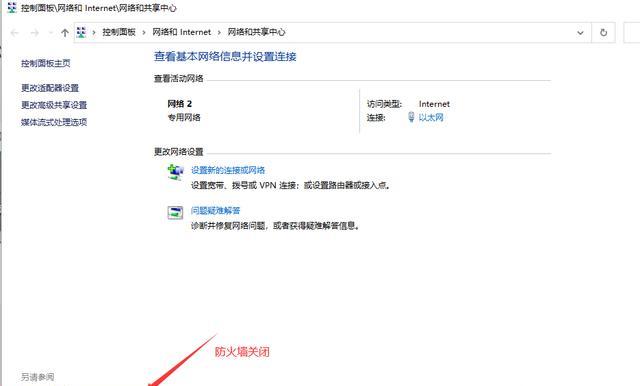
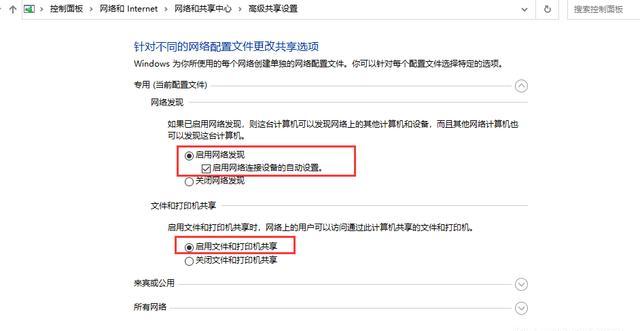
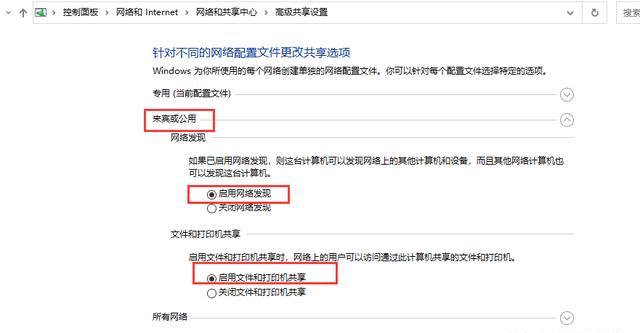
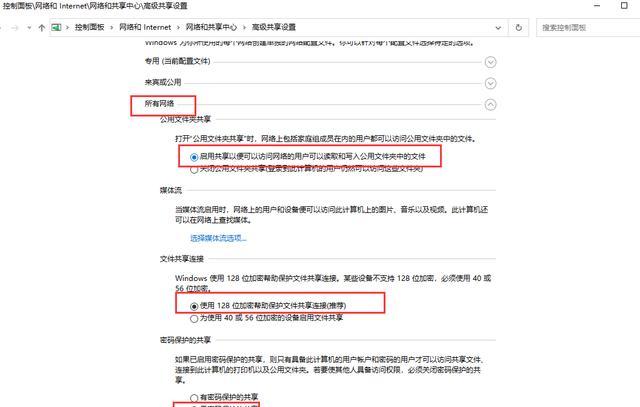
然后点击选择家庭组和共享选项;如果是网络共享打印,最后就可以通过IP地址访问安装打印机的电脑IP地址了
一台电脑连接打印机所有局域网下的用户都可以共享上网了
还不行就重启打印服务 win+R 输入Services.msc;
1、首先按下“Win+R”快捷键,打开运行框。
2、在其中输入“services.msc”,再点击下方的“确定”打开服务列表。
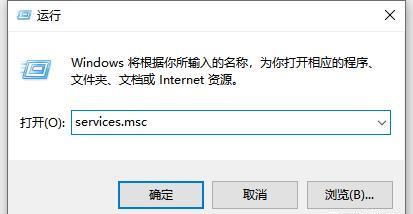
3、然后在其中找到并打开“server”服务。
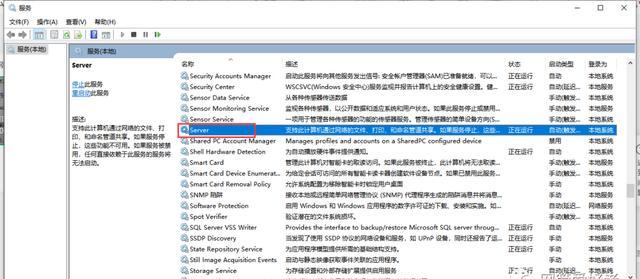
支持此计算机通过网络的文件、打印、和命名管道共享。如果服务停止,这些功能不可用。如果服务被禁用,任何直接依赖于此服务的服务将无法启动。
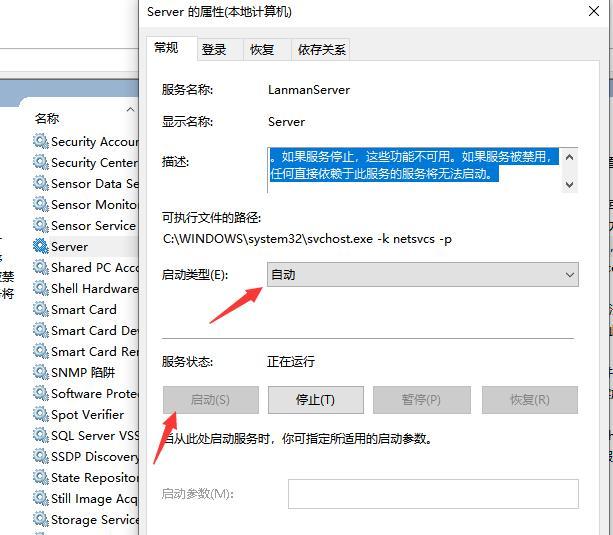
4、然后在其中找到“启动类型”,将它更改为“自动”,再点击下方“启动”。设置完成后,点击下方“确定”进行保存,再尝试连接打印机。
5、双击服务后,会出现很多系统服务,在时我们要找到 Print Spooler 服务,点击第一个服务后,按键盘上的 P键即可快速找到第一个以“P”开头的系统服务,接着往下找就可以了,找到后点击启用。

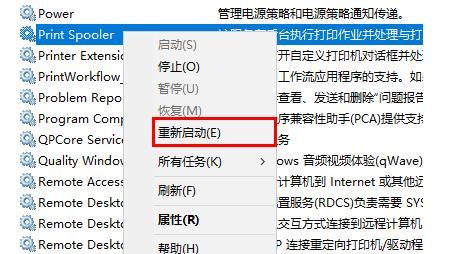
该服务在后台执行打印作业并处理与打印机的交互。如果关闭该服务,则无法进行打印或查看打印机。
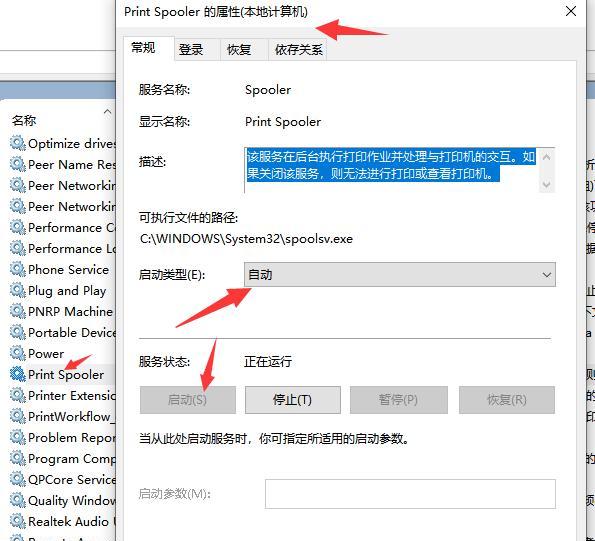
设置权限 都许可(添加共享帐户,Everyone,单击”共享”)
如果共享打印,首先本机打印正常,然后才尝试局域网别的电脑打印。设置过程中要随时重启电脑设置,样已经可以共享打印成功了。

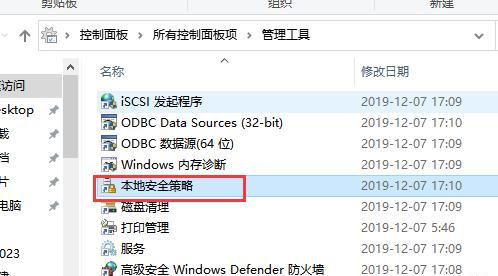
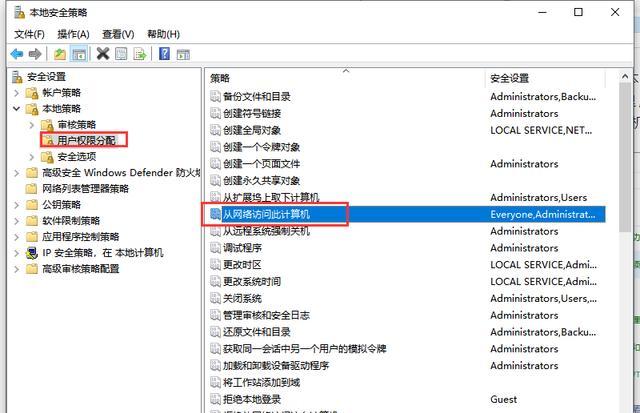
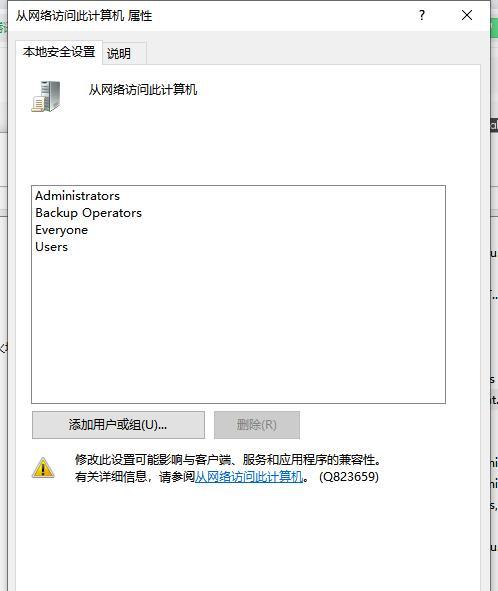
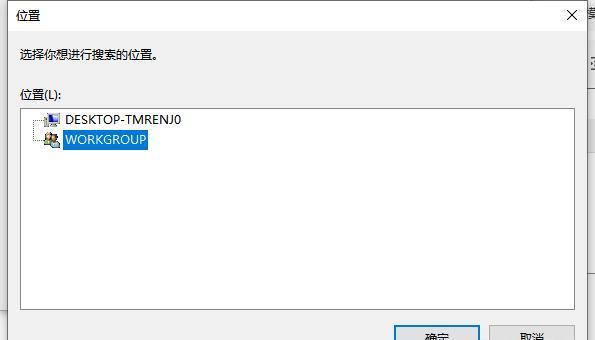
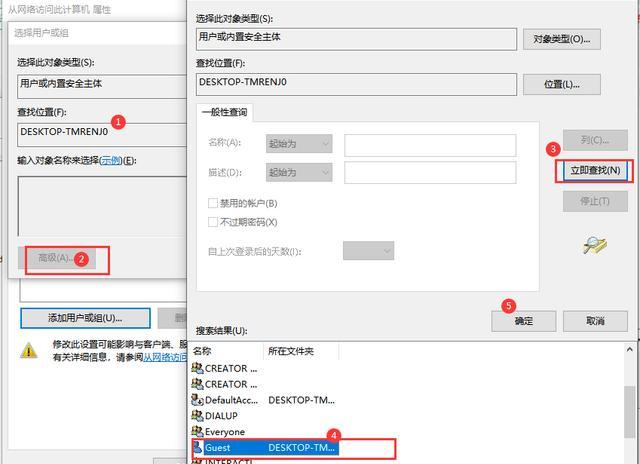
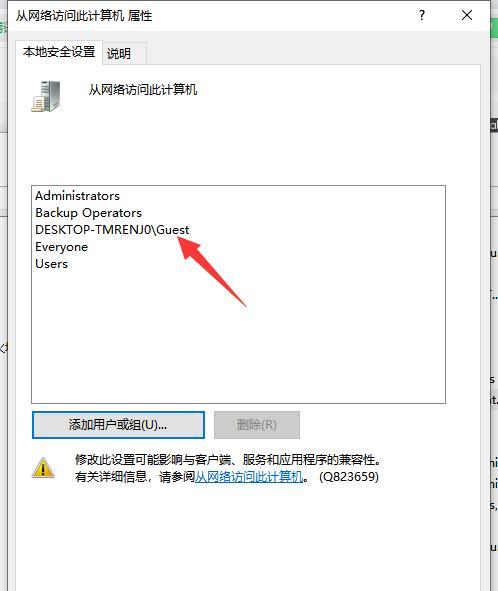
右击“我的电脑”——“管理”——“服务和应用程序”——“服务”——“sever”确保启动并运行,Remote Desktop Services UserMode Port Redirector确保启动并运行,重新添加打印机即可解决0X00000709错误
如果是自动获取IP地址的电脑需要手动设置IP地址,不然每次IP地址变动,局域网共享打印也会失败。
一顿猛操作,终于让局域网共享打印,不管是win7还是win10都连接顺畅,心满意足了。
00
:00
后结束






 一分钟预约、五分钟响应、低至30分钟上门
一分钟预约、五分钟响应、低至30分钟上门






